
(※2015年カナダ・ワーホリのたぶん一番わかりやすい申請ガイドは上の画像をクリック!)
やっと出ましたね!カナダの2015年ワーホリ!

ついにカナダ ワーキングホリデーの日本カテゴリが4月23日(木)から受付開始されます!首を長くして待っていた方、やっとですね。
「ワーキングホリデープログラムの日本国籍の方向けカテゴリは 2015年 4月23日(木)に申請受付をオープンしますが、具体的な時間については前日にお知らせします」
との事です。
先日、ドイツやイギリスのカナダワーホリの受付が約10分で定員に達したことも記憶に新しいですが、日本も同じように受付開始後はワーホリ申請が殺到することが予想されます。
そこで、ワーホリ申請の順序を今一度確認しておきましょう。
申請の手順を大きく分けると、
申請料金は 1. IEC 150カナダドル 2. CIC 100カナダドル
という以上の2つになります。
また、申請は全てオンライン上で行います。提出書類はデータ化する必要があるので注意してください。
IECの申請
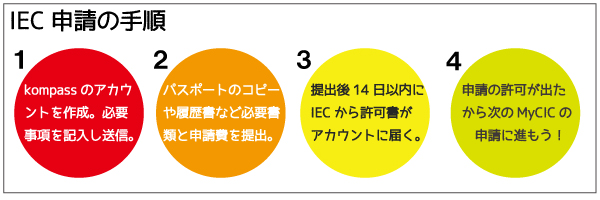
まずは「ワーキングホリデーを申請できる資格があるかどうか」のチェックが必要になります。それを行ってくれるのが「IEC」です。「Kompass」というシステムを使って、申請書やそれにともなう書類・申請料を提出後、IECから許可書をもらいます。
1.Kompass アカウントを作成。必要事項を記入して送信。
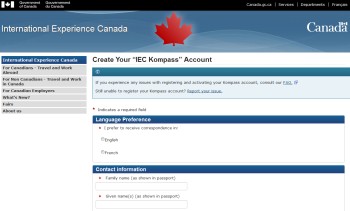
申請はこちらのページから始めます。Kompassアカウントを作成後、必要事項を入力して送信してください。
必要事項など詳しいことはワーホリシロップさんのページが、とても参考になります。
※2015年度の受付が始まるまで、この作業を行うことはできないので注意。
※IECからの連絡は送信後48時間以内に返ってきます。すぐに返事があるときもあれば、そうでないときもありますので、ご注意ください。
2.IECから受付通知書と支払い・必要書類のリクエストが届く。10日以内に申請費と必要資料を送信。

「1」で送信後、IECから「情報を受け取りましたよ。」という返事が来ます。さらに「次はパスポートのコピー、履歴書と申請費を支払ってください。」という新しいメッセージが届くので、処理を済ませましょう。この作業の期限は10日以内です。
1. 申請費「150ドル」
素早く申請処理を済ませることを考えると、クレジットカードが断然おすすめです。申請費を銀行振り込みで支払う場合は、「銀行振り込みの控え」をアップロードする必要があります。(IECから送られてくる「World Trucking Number」も必要になります。)
2. パスポートのコピー
コピーが必要なページは
・顔写真のあるページ
です。スキャナが無い場合はスマートフォンの撮影でも大丈夫ですが、確実に文字が読めるように撮影してください。出発予定日から一年以上有効であるかどうかも確認してください。
3. レジュメ(履歴書)
住所や学歴、職歴(ポジション名や業務内容を入れるとベター)、および主な資格などを箇条書きにする程度のごくシンプルなもので大丈夫みたいです。
3. 提出後、IECが審査を開始。14日以内にIECから許可書がアカウントに届くので、それまで待つ。

「2」を済ませた後、IECから「申請費と必要資料を受け取りました。」というメッセージが届きます。その後、IECはあなたの送信した資料を元に、あなたにワーキングホリデーの資格があるか審査を開始します。
※この待っている間に、次のMyCIC申請に必要な書類の準備をしておくと、後がとても楽です。
4. 申請の許可が出たら、次のMyCIC申請に進もう!

審査に通ると、「International Experience Canada(IEC) Conditional Acceptance Letter」というタイトルのメッセージが届きます。これが許可書になります。次のMyCICの申請に使うので、保存しておきましょう。
MyCICの申請
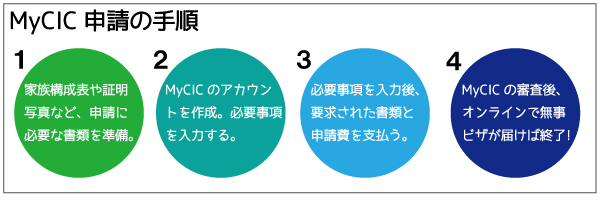
カナダへの入国、就労許可査証発給の資格は、カナダ市民権・移民省(Citizenship and Immigration Canada)によって審査されます。つまり実際のビザ申請がこちらになります。
IECから「ワーキングホリデー申請の資格がありますよ。」という許可書をもらった後、14日以内に申請をします。その許可書を含め、申請書やそれにともなう書類、申請料を提出します。
1. 申請に必要なものを事前に準備しましょう。

いよいよMyCICの申請に入るのですが、以下のものを事前に準備しておくと、申請がスムーズに進みます。
1. 申請料金「100ドル」(クレジットカードがおすすめ。)
2. パスポートのコピー
コピーが必要なページは
・出入国スタンプのあるページ全て
です。複数のページにスタンプがある場合は、全てのページを一つのファイルにしないといけません。PDFにするには、こちらのサイトがダウンロード不要で便利です。
3. レジュメ(※IEC申請のときと同じものでOK)
4. 旅程表
航空券を既にお持ちの方はそのコピーを提出してください。航空券が無い場合は、自分で「どのようにカナダに入国するのか」書いたものをWordなどで用意してください。
5. IEC申請で受け取ったPDFの許可書
IEC申請ではいくつか書類が送られてくるので、違うものをアップロードしないように気をつけてください。
6. パスポートサイズの写真データ
パスポート用の証明写真をスキャンして画像データにしてください。拡張子はJPG。規定さえ守っていれば、スマートフォンで撮影した写真でもOKです。こちらで確認してください。
7. 家族構成表
ファイルデータはこちら。「右クリック」して「名前を付けてリンク先を保存」してください。必要な部分を入力して保存しておきましょう。署名欄は白紙のままでOK。
8. 就労許可申請書(IMM1295)
就労許可申請書のダウンロードはこちら。
※古いプラグインや、古いアクロバットリーダーで開こうとすると「Please wait…」という画面が出ますので、最新のものに更新してからダウンロードしてください。
※追加資料に関して
警察証明や健康診断書など、追加書類が必要な人もいますので、警察証明について詳しくはこちら、健康診断書については、こちらをご覧ください。
2. MyCICのアカウントを作成し、必要事項を入力する。
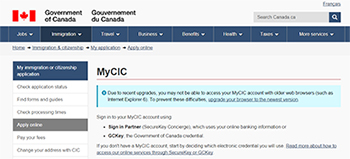
こちらのページの「Continue to GCKey」というリンクをクリックして、MyCICアカウントを作成してください。その後、申請フォームに必要事項を記入していきます。
3. 申請フォームと要求されていた書類をアップロード、申請費を支払う。

申請フォームに入力が終わると、今度は必要な書類をアップロードする画面が出てきます。ここで、パスポートのコピーなど全ての書類をアップロードしてください。その後、申請費100ドルを支払えば、申請完了です!
4. MyCICの審査後、オンラインで無事ビザが届けば終了!

申請が完了すると、CICが審査に入ります(最大で42日間かかります)。この期間中に追加書類を求められる場合もありますので、お気をつけ下さい。また、CICから通知が2回あります。
最初の通知が移民局が申請書を受理した時、二度目は審査が終わり結果が出た時です。
これで許可が下りた事になります。本文一行目に「Your application to study or work in Canada has been approved」と書いてあるかどうかを確認してください。そしてPDFをプリントアウトして、カナダ入国時に提示して下さい。





